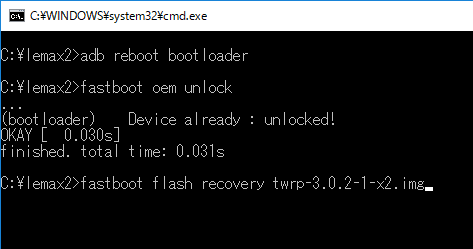
前回は前準備ということで、androidのデベロッパ(開発者)モードと諸々の設定とandroid studioのインストールを行いました。とくにandroid studioは時間がかかったんじゃないでしょうか? ガチで開発用のツールですしね。詳しくは
こちらで。
さて、今回はカスタムリカバリのTWRPのイメージを探してダウンロード、作業するためのフォルダ準備、flashの書き換えなどをして、最終的にTWRPの起動までしていきたいと思います。
X82xシリーズのTWRPをダウンロード
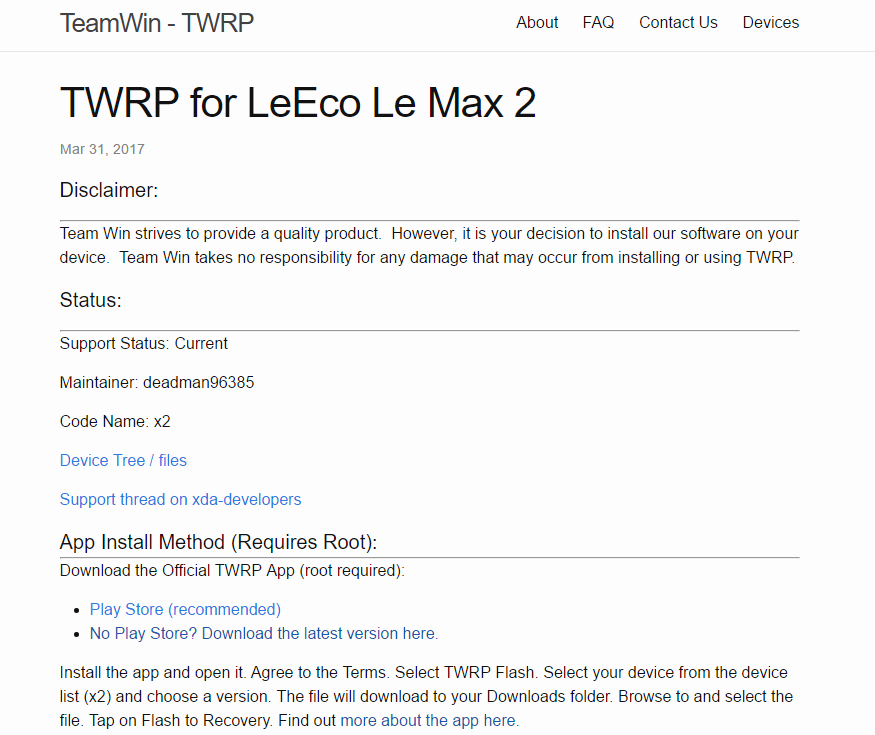
ググってみれば、そんなに難しくないとは思いますが、一応URLを載せておきますね。下記ページからTWRPのイメージのダウンロードリンクを探して、イメージファイルをダウンロードしておきます。
https://twrp.me/devices/leecolemax2.html
ここでは「twrp-3.0.2-1-x2.img」を使用していきます
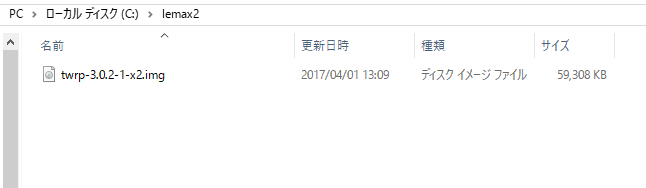
PCに作業用フォルダを作成、ファイルを準備
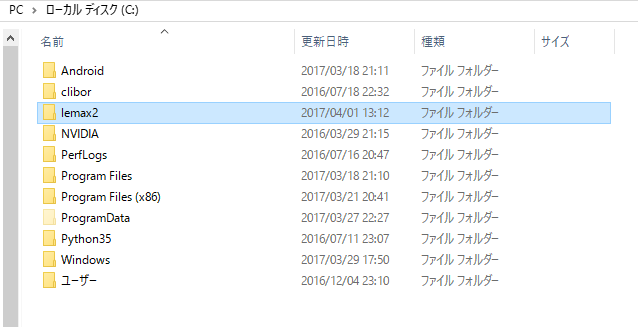
フォルダの場所は複雑じゃない方がいいでしょうし、今はあまり気にしないのかもしれませんが昔からの流れだとCドライブの直下とかが何かを不安がない場所だったりします。ので、C:\lemax2としました。
さて、ファイルの準備ですが、まずはさっきダウンロードしたTWRPのイメージファイルを入れておきます。
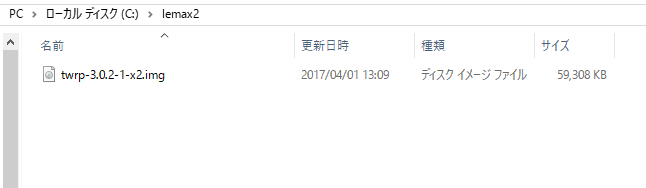
さらに、ファイル検索等で「adb.exe」を探し出します。android studioをインストールしているはずなので見つかると思います。発見したらそのフォルダにある
- adb.exe
- AdbWinApi.dll
- AdbWinUsbApi.dll
- fastboot.exe
の4つのファイルを先ほど準備したlemax2フォルダにコピペします。
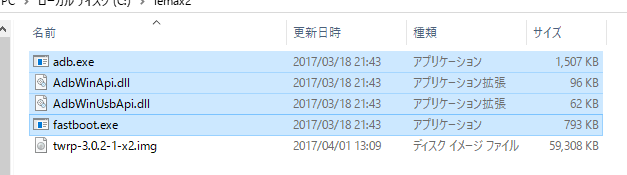
さらに検索で「libwinpthread-1.dll」を探し出してください。見つかったらこれも上と同様にコピペします。
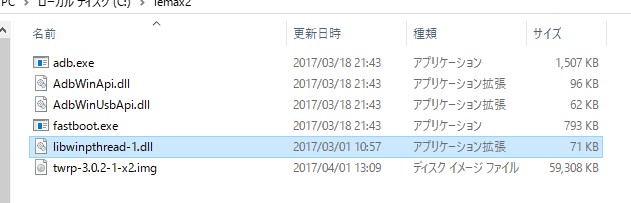
これでファイルの準備は完了。
fastboot modeを起動する(win10でコマンドプロント起動)
TWRPイメージをインストールするためにfastboot modeを起動します。そのためにはPCに接続してコマンドプロントでの操作が便利です。
win10でフォルダからコマンドプロント起動
Cドライブ直下に作成したlemax2フォルダを開いて「ファイル」→「コマンドプロントを開く」をクリックします。
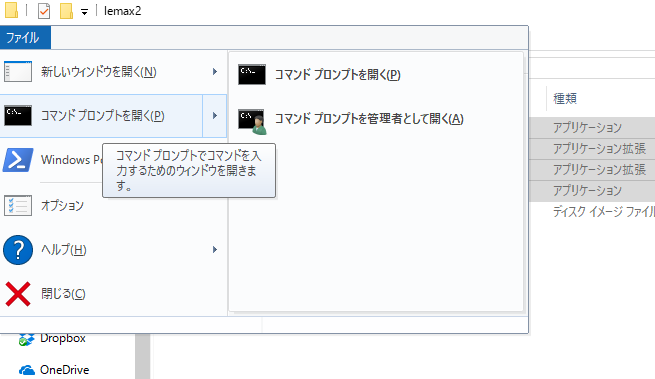
もしくはフォルダの適当な場所でシフトキーをおしながら右クリック、「コマンドウィンドをここで開く」を選択
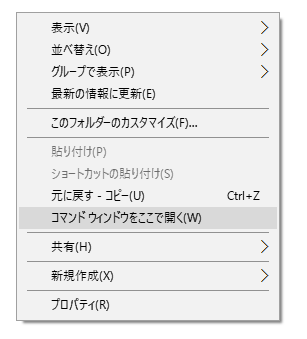
これでコマンドプロントのウィンドが開きます
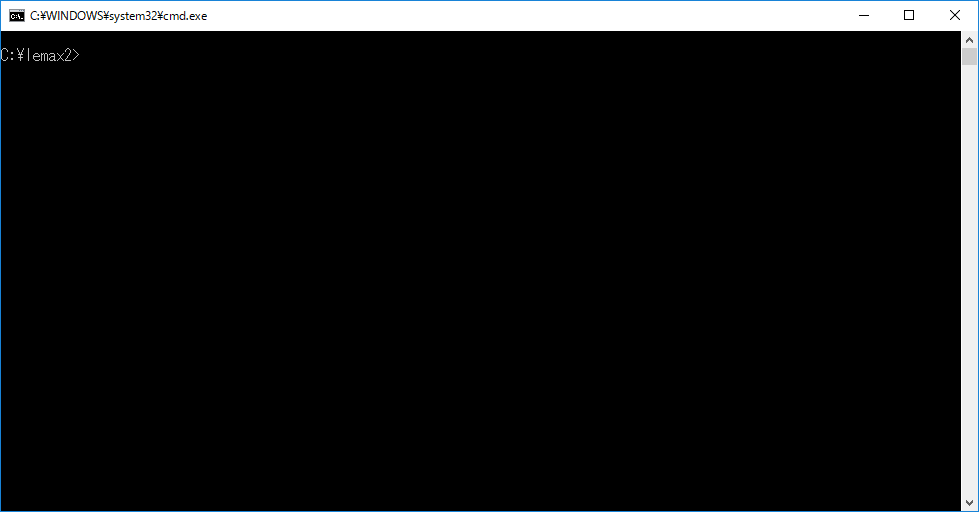
PCとLe Max2を接続
USBでPCとLe Max2を接続します。つないだら、スマホの画面を上からスワイプして「USB for charging」とか表示されているところタップします。
「USBでパソコンに接続」が出てくると思うので、デバッグモードの部分をON(ONになっている場合はいったんタップしてOFFにして、ONにしなおす)してください。そうすると
allow USB Debugging?
というダイアログが出てくる場合があるので、「OK」をタップしましょう。
adbコマンドでファーストブートモードに入る
先ほど開いたコマンドプロントに
adb reboot bootloader
と打ち込んで実行(エンターキーを押)しましょう。するとスマホがリブートされて、歯車のアイコンと中国語・英語でfastboot modeになっている表示がでます(ここから抜け出すには、スマホの電源ボタンを長押しすればOK)。これでイメージのインストール準備完了。
fastboot oem unlock コマンドで確認
Le Max2ではbootloader unlock済なので、ここではその確認をしてみます(作業としては不要ですが)。
fastboot oem unlock
と打ち込んで実行すると
C:\lemax2>fastboot oem unlock ... (bootloader) Device already : unlocked! OKAY [ 0.030s] finished. total time: 0.031s
アンロック状態なのが確認できます。
TWRPのイメージファイルを焼く
いよいよTWRPのイメージファイルをスマホにインストールします。一般的に焼くといわれる行為です。もちろん「自己責任」でお願いしますね。
fastboot modeのまま、コマンドプロントで
fastboot flash recovery twrp-3.0.2-1-x2.img
と入力して実行します。すると
C:\lemax2>fastboot flash recovery twrp-3.0.2-1-x2.img target reported max download size of 536870912 bytes sending 'recovery' (59308 KB)... OKAY [ 1.311s] writing 'recovery'... OKAY [ 0.414s] finished. total time: 1.730s
時間経過とかの数値は違うかもしれませんが、エラーが出ずにfinishedとなれば完了です。
TWRPを確認する(リカバリモード)
ここではせっかくPCと繋いだ状態なのでまずは
fastboot reboot
で端末を再起動します。そして今までと同じPCとの接続処理をし、今度はファーストブートモードではなく
adb reboot recovery
上のコマンドでリカバリモードにしましょう。ちなみに、スマホの電源が落ちている状態では、電源と音量の+キー(音量アップ側)を押しっぱなしにすることでリカバリモードになります。
端末が再起動されてTWRPが立ち上がれば無事インストール成功です!
カスタムロムとかrootとか
あとは[ココ](https://forum.xda-developers.com/le-max-2/development)とかでromなどを調べてみてくださいな。その際、元の状態バックアップは必ずとっておきましょう。
TWRPですんなりとバックアップができますよ。
まとめ
今回はTWRP導入でした。カスタムリカバリの使い方については色々なサイトにあると思うので調べてみてください。また、TWRPイメージも探せば日本語対応のものもあると思います。英語が不安な方はそちらにするといいかもですね。個人的にはnougatの安定版(カメラ問題もない)みたいなのが出てくることを願いつつカスタムロムの動向を見守っていくつもりです。
さーて、最期に念押し。以上の行為は「自己責任」でお願いします。また、日本国内での使用を推奨するものではないのであしからず(技適ないですからね)。参考になれば幸いです。
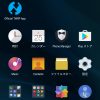

コメント
コメント失礼します
fastboot oem unlock コマンドで確認の部分でそのコマンドを打つと
アプリケーションを正しく起動できませんでした(0xc000007b)
とでてしまいます
TWRPのイメージファイルを焼くの部分でもなってしまい先に進めません
どうすればいいか教えてもらえませんか?
書き込みありがとうございます!
PC側のエラーのようなので、こちらの環境で再現ができずに対応方法がわからない状態です。。。お役に立てずに申し訳ございません。
PC環境の違いもあるかもなので、うちのPCスペックをさらしておきます(自作PCです)。
・Windows10 HOME(64bit)
・バージョン1607
・CPU:Core i3-6100
・ドライブ:SSD 250G
もしかすると32bit環境などの影響とかあるのかもしれません。
他には…あまり関係ないかもしれませんが、コマンドプロントを管理者で実行して試してみてもいいかもです。
※作業フォルダにて「ファイル」→「コマンドプロントを開く」にカーソル→「管理者として開く」をクリック
banggoodでLe Max2 X829を購入したところポケモンGOが起動できませんでした。
このブログを参考にさせて頂きTWRPをインストール、SuperSUのフォルダを削除、EUI5.9.021SのROMをupdate.zipにリネームして端末に転送、あとはシステムのアップデートで16Sから21Sに出来てポケモンGOも動くようになりました。
大変助かりました!
書き込みありがとうございます!
参考になったようでよかったです~。
はじめまして。アンドロイド初心者です。
こちらのサイトのとおり進めてみましたが、リカバリーモードでtwrpの画面になりません。
フラッシュ等全てこちらと同じ結果が出ています。
違うのはバージョンがtwrp-3.1.0-0-x2.imgだというところくらいなのですが、こちらが原因でしょうか。
書き込みありがとうございます!
こちらでも3.1.0.0-x2.imgでやってみましたが
特に問題なくtwrpの起動が出来てしました。。。
なので、バージョンの違いが原因ではなさそうですね。
考えられるとしたら・・・
・twrpのファイルが壊れている?
・うまくflashできていない?
といったところでしょうか。
ファイルに問題がなければもう一度flashしてみるか、
ファイルをダウンロードしなおしてみるのも手かもしれません。
https://dl.twrp.me/x2/twrp-3.1.0-0-x2.img
参考になれば幸いです。